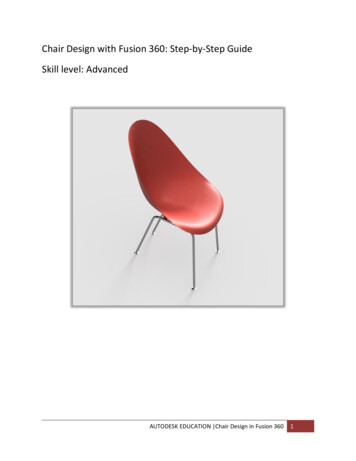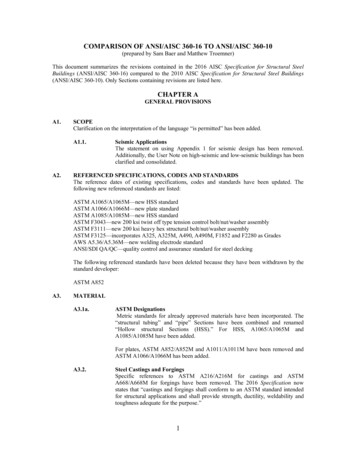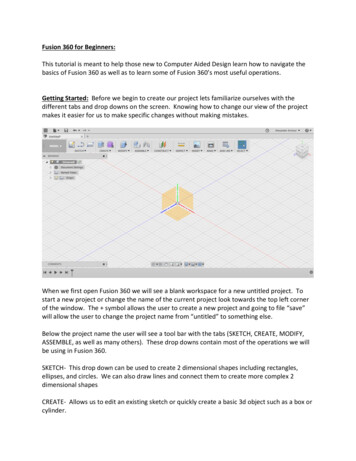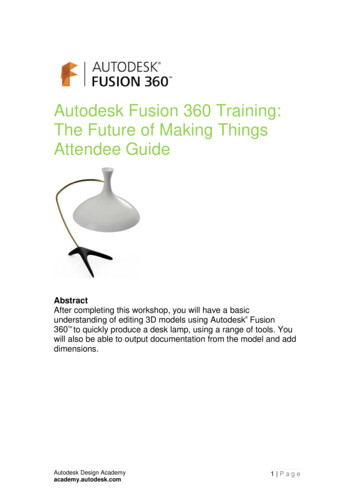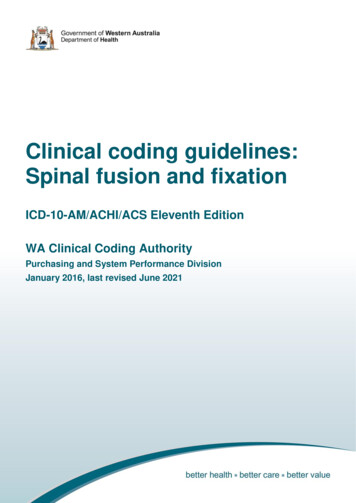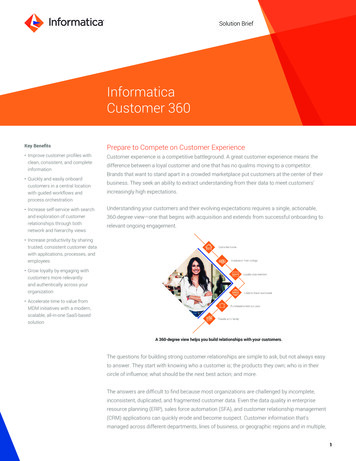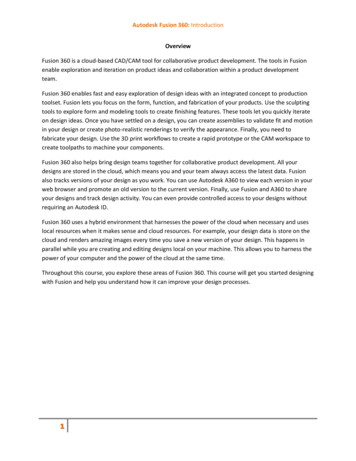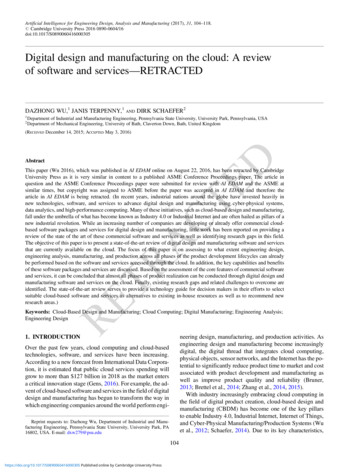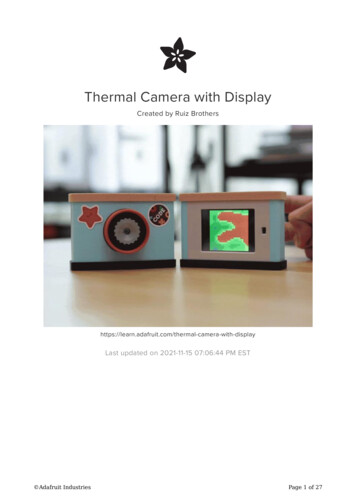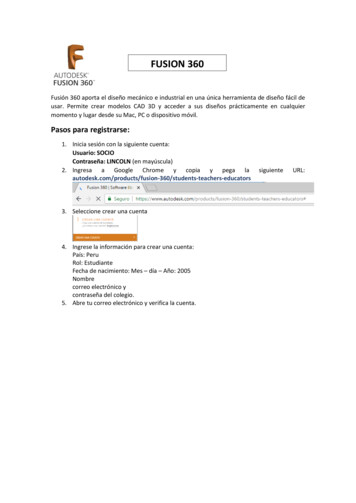
Transcription
FUSION 360Fusión 360 aporta el diseño mecánico e industrial en una única herramienta de diseño fácil deusar. Permite crear modelos CAD 3D y acceder a sus diseños prácticamente en cualquiermomento y lugar desde su Mac, PC o dispositivo móvil.Pasos para registrarse:1. Inicia sesión con la siguiente cuenta:Usuario: SOCIOContraseña: LINCOLN (en mayúscula)2. Ingresa a Google Chrome y copia y pega rs-educators3. Seleccione crear una cuenta4. Ingrese la información para crear una cuenta:País: PeruRol: EstudianteFecha de nacimiento: Mes – día – Año: 2005Nombrecorreo electrónico ycontraseña del colegio.5. Abre tu correo electrónico y verifica la cuenta.siguienteURL:
Ejercicios de Fusion 360Luego de haber registrado sus datos en Autodesk, iniciaremos el diseño de tu llavero enFusion 360.I. Construir un llavero con su nombre en alto relieve1. Tengamos en cuenta en que dimensión del plano cartesiano desea dibujar su bocetoen 2D. En este caso elegiremos el plano “Top” que se encuentra ubicado en el ladoderecho superior.2. En la barra de comandos, presione sobre SKETCH, se desplegará un menú, en esemenú click en Create Sketch, aquí le permitirá construir su boceto. Luegoseleccionaremos la opción Circle, y click en “Center Diameter Circle”
3. Dibujar el primer círculo con la medida que desee, hacer click en la coordenada 0,0,0(el punto en la que se intersecta X,Y,Z, al arrastrar podrá observar que el diámetro delcirculo cambiará, puede dimensionar la distancia digitándolo o simplementearrastrándolo.4. Luego de haber dibujado el circulo grande, pasaremos a dibujar otro círculo pequeñodonde se colocará el aro metálico para nuestro llavero.
5. Ahora pasaremos a colocar tu nombre en el boceto, haremos click en SKETCH yseleccionar Texto, puede variar el tamaño del texto, atributos de texto como negrita, tipode letra, cursiva o subrayado, también puede cambiar el ángulo, tal como puede apreciaren la imagen del lado derecho.6. El boceto de su llavero quedará tal como se muestra en el boceto de la imagen. Sidesea centrar su nombre puede colocar el cursor encima del punto celeste, apareceráuna manito que le permitirá mover su nombre. En caso desee cambiar el nombre, puedehacer doble click en el texto o click derecho para elegir la opción editar texto.
7. Ahora usaremos la opción “Extrude”, para convertir en sólido nuestro boceto. Click enCREATE, elegir la opción Extrude, saldrá una ventana en el lado derecho el cual pasaráa editar, como se observa en la imagen.8. Nos mostrará una ventana que corresponde a “Extrude” para realizar los cambios quedeseemos. Empecemos! Seleccione la imagen a extruir tal como se muestra en laimagen
9. Ahora puede mover su sólido con el cubo que representa a “top, right, front, back, left”10. Aún no hemos terminado, falta tu nombre, en el lado izquierdo, ves el árbol dediseño, veras que en “Sketches” esta deshabilitado el foquito de Sketch1, tenemos quehabilitarlo simplemente haciendo click en el foquito (que prenda en amarillo), y en“Bodies” desactivar el foquito de Body1(que quede en blanco), tal como aprecias en laimagen, Esto nos permitirá trabajar con el texto que tiene nuestro nombre y no ver alsólido.11. Nuevamente hacemos click en CREATE y elegimos la opción “Extrude” y haremoslos cambios que permita que tu nombre salga en alto relieve, seleccionamos sólo eltexto(en profile), luego la distancia que queremos extruir(7.00 mm)
12. Luego habilitar en el árbol de diseño el Body1 y deshabilitar la opción Sketch 1, ypodrás observar que tu nombre está en alto relieve.13. Guarda tu dibujo, click en el icono del disquete “save”, ahora podremos imprimirlo.El requisito para imprimirlo es que tu archivo tenga la extensión .stlII. Construir un llavero con su nombre perforadoRepetir las instrucciones del 1 al 10.11. Hacemos click en CREATE y elegimos la opción “Extrude” y haremos los cambiosque permita que tu nombre corte el sólido y realice los agujeros, una vez que salga laventana de “Extrude” seleccionamos sólo el texto(en profile), luego la distancia será “All”,en operación será “cut”, luego ir al árbol de diseño y habilitar el foquito de Body1
Finalmente esconder el Sketch, ir al árbol de diseño y deshabilitar Sketch1.
Fusion 360. I. Construir un llavero con su nombre en alto relieve 1. Tengamos en cuenta en que dimensión del plano cartesiano desea dibujar su boceto en 2D. En este caso elegiremos el plano ³Top que se encuentra ubicado en el lado derecho superior. 2. En la barra de comandos, presione sobre SKETCH, se desplegará un menú, en ese